Quando il pc risulta instabile, rallentato, e l’Hard Disk sempre in funzione (anche quando non si sta facendo nulla) … È possibile che il computer sia infettato da un virus, e il programma antivirus (del proprio pc) non è riuscito ad individuarlo. Fare la scansione del computer è importantissimo, e dovrebbe essere fatta una volta a settimana. Il solo antivirus integrato non basta! E allora… Come eliminare i virus da pc?
Impareremo a scansionare il pc, alla ricerca di software indesiderato , in maniera del tutto diversa… Utilizzando l’antivirus integrato, uno da terzi ed un altro che permette la scansione on line!
Dedicami un minuto del tuo tempo per leggere questo articolo! Dopo che lo avrai fatto… Dedicati qualche minuto per scansionare il tuo computer alla ricerca di eventuali minacce, che sicuramente… Staranno rallentando il tuo sistema. Buona lettura…
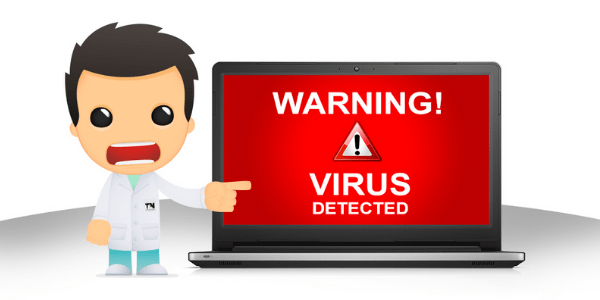
I software che utilizzeremo per eliminare i virus da pc, sono:
Prima di iniziare a darti le giuste informazioni sull’installazione e sulla scansione dell’utilizzo dei software in questione… Vorrei ricordarti che sul pc, deve essere attivo un solo antivirus. Quindi, quando installerai anche gli altri due, non attivarli. “Lascia attivo solo l’antivirus principale che hai già installato sul tuo pc”
Eliminare virus da pc con Windows Defender
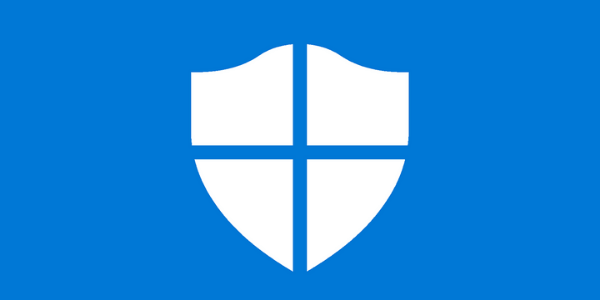
Se hai Windows 10, sicuramente si troverà sul tuo sistema operativo, poiché integrato e pronto per proteggere il computer da file infetti e dati personali. Clicca su Start, il simbolo della finestra in basso a sinistra del desktop, scorri la barra verso il basso e clicca su (Sicurezza di Windows) che vedi a sinistra.
Dalla finestra che si è aperta, clicca su (Protezione da Virus e Minacce), successivamente un click su Analisi veloce. Dopo aver cliccato il pulsante “Analisi veloce” lasciagli fare il suo lavoro. Il software andrà alla ricerca di file nocivi, se si troveranno nel sistema.
“Ricorda di aggiornare i file con Windows Update, importante per aggiornare anche la versione di Windows Defender alla versione più recente”
Tasto destro del mouse sulla barra delle applicazioni, la barra nera che vedi in basso del desktop, successivamente un click su (Impostazioni barra delle applicazioni). Dalla finestra che si è aperta: Un click su Home / Aggiornamento e sicurezza
Se Windows Defender avrà trovato malware dal computer… Segui i passaggi successivi per eliminarli! Infine… Non dimenticare di riavviare il computer, a lavoro completato.
Eliminare virus da pc con Malwarebytes Antivirus
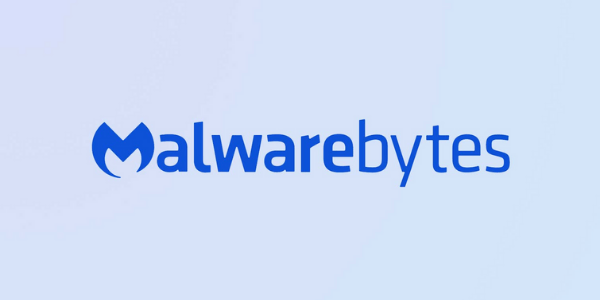
Questo è sempre uno degli Antivirus gratuiti indispensabile per il pc. “Ciò che noi stiamo facendo è una scansione con software antivirus di terze parti diversi tra loro, se te ne sei accorto/a”. Il motivo è semplice… (È possibile che l’antivirus, installato sul proprio computer, non sia stato in grado di intercettare e rimuovere virus informatici installati nel sistema).
Per fare in modo di risolvere il problema… Useremo altri programmi, che sicuramente uno di essi troverà ciò che l’altro non è riuscito a trovare. “Ti ricordo, però, che sul tuo computer devi tenere attivo un solo Antivirus, altrimenti andrebbero in collisione tra loro”.
Recati sulla pagina ufficiale di Malwarebytes anti malware , clicca su Download Gratuito e successivamente, dalla pagina che si è aperta, su Scarica Subito. “Aspetta qualche istante fino a quando non inizierà il processo di scaricamento”
A scaricamento completo… Installa il software sul tuo pc, seguendo i passaggi successivi ad ogni click.
Quando avrai installato correttamente Malwarebytes Antivirus… Inizia con l’aprirlo. “Dovresti trovare il software, cliccando Start, proprio in alto a sinistra, proprio sotto (Aggiunti di recente).
Alla prima apertura del software, clicca su Scansione “di solito scansiona in automatico il computer all’avvio del software”. Nel caso, una finestrina ti avvisa che devi aggiornare il software, aggiorna il database prima di fare la scansione. Dopo che la scansione sarà stata terminata, e portata al termine, se il software avrà trovato file nocivi nel sistema… Segui i passaggi successivi per spostare i malware dal computer in Quarantena. Dopodiché, poi… Chiudi il programma, cliccando il pulsante (X) in alto a destra!
Per essere sicuri che il programma sia stato completamente chiuso… Clicca il simbolo della freccia che va in alto “si trova in fondo a destra del desktop vicino all’icona della Wi-Fi“, successivamente tasto destro su Malwarbytes, un click su Esci da Malwarbytes e dalla finestra che si apre (Sì) – “In questo modo ci assicureremo di aver chiuso il software completamente”
Per ultimo… Il mio preferito! Il software che riesce sempre a trovare qualche file nocivo che si trova ancora sul pc… Stiamo parlando di (ESET Online Scanner)
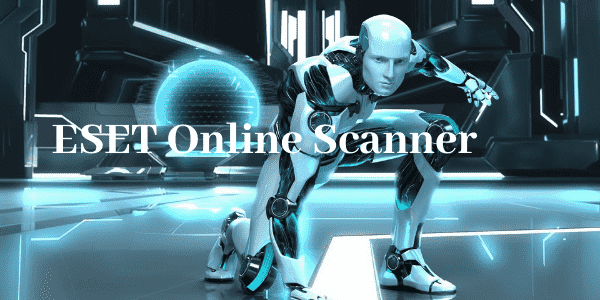
Vai sulla pagina ufficiale di ESET Online Scanner e clicca su ONE-TIME-SCAN “si trova proprio a sinistra”. Dopo aver cliccato il pulsante, inizierà il processo di scaricamento automatico. A scaricamento completato di ESET Online Scanner… Clicca su Start (il simbolo della finestra di Windows in basso a sinistra del desktop), successivamente su ESET Online Scanner “in alto a sinistra sotto (Aggiunti di recente).
Dalla pagina che si aperta, dalla prima apertura del software… Clicca su (Per iniziare), successivamente su (Sì), e dalla finestra dei (Termini di utilizzo) un click su Accetto. “Segui i passaggi successivi, selezionando solo quelli con (Scelta consigliata), successivamente un click su Continua. Infine, un click su Controllo Completo, seleziona la casella (Attiva ESET per rilevare e mettere in Quarantena applicazioni potenzialmente indesiderate) e successivamente su Avvio Controllo.
Il software inizierà il processo di scansione alla ricerca di file nocivi e che si trovano ancora nel sistema operativo… Ciò che non è riuscito a trovare gli altri due… Lo troverà ESET Online Scanner, te lo assicuro! Difatti, se è la prima scansione che stai facendo con Eset, sicuramente alcuni file nocivi verranno trovati e spostati “in automatico” in Quarantena.
ESET Online Scanner è un software di scansione file on line. Anche se si trova sul tuo computer… Non è stato installato direttamente sull’unità C, poiché in formato (.msi)
Puoi assicurarti di questo cliccando sul Pannello di controllo / Disinstalla un programma “Noterai che gli altri due antivirus sono installati, tranne ESET Online Scanner”
A scansione completata, da parte del software, se avrà trovato file nocivi sul sistema operativo… Segui i passaggi successivi per spostarli in Quarantena, o eliminare i virus completamente.
La scansione, da parte di questi tre software fondamentali, per eliminare virus… Deve essere fatta una volta a settimana. “Importante per mantenere il computer protetto”

Dai paragrafi precedenti, ho detto… Assicurati di aver attivo un solo Antivirus sul tuo computer, altrimenti andrebbero in collisione tra loro… Per assicurarsi che sul sistema operativo vi sia attivo un solo Antivirus: Un click su Pannello di Controllo / Sistema e sicurezza / Sistema e manutenzione
Espandi la cartella (Sicurezza), e assicurati che sotto “Protezione da virus” non vi siano altri antivirus installati oltre a Windows defender. Nel caso, vi è un altro antivirus attivato… Segui i passaggi per poterlo disattivare e lasciare attivo uno solo.
Conclusioni:
Per capire se un computer è infetto, basta semplicemente individuare il comportamento dell’Hard Disk. La maggior parte delle volte, quando un malware entra nel computer… Il disco rigido inizia a girare all’infinito. Questo accade perché l’antivirus, si è messo in funzione per cercare di individuare e/o mettere in quarantena la minaccia.
Questo può comportare un rallentamento improvviso del sistema! Cosa fare?
- 1 – Imparare a sentire eventuali rumori provenienti dall’Hard Disk
- 2 – Ogni tanto, fermarsi da ciò che si sta facendo, e appoggiare l’orecchio sul lato destro della tastiera dove si trova il disco rigido.
1 – Imparare a sentire eventuali rumori potrebbe essere importante… In quel momento si capisce, fin da subito, che qualcosa è in funzione sul nostro computer. In questo caso, bisogna aprire Gestione Attività (Tasto destro del mouse sulla barra delle applicazioni, e scegliere Gestione Attività).
Assicurarsi che la percentuale della CPU del processo di Windows Defender… Sia bassa. In caso contrario… Fare una scansione alla ricerca di malware malintenzionati “immediatamente”.
2 – Qualsiasi cosa, l’amministratore di sistema sta facendo, ogni tanto dovrebbe fermarsi e appoggiare l’orecchio sul lato sinistro del computer, proprio in quel punto dove si trova il disco rigido.
Se il disco rigido gira continuamente… Vuol dire che la percentuale di un processo è troppo alta, e sta facendo impazzire il sistema operativo. Bisogna fare qualcosa per annientarlo! Anche in questo caso… Aprire Gestione Attività, e controllare eventuali processi che non stanno occupando troppa memoria o CPU.
Se un processo, che non è quello di Windows Defender, sta occupando troppa CPU… Dopo averlo terminato, il computer inizierà a rispondere normalmente.
È sempre importante riavviare il computer, almeno una volta a settimana!
Leggi anche: Come recuperare dati da Hard Disk ; Come trovare il Product Key in un click

